想要 將 PowerPoint 轉換為 MP4 但不知道該怎麼辦?
您可以使用 PowerPoint 輕鬆建立各種簡報。但在某些情況下,您需要將 PowerPoint 簡報匯出為影片以便更好播放。好消息是,某些版本的 PowerPoint 可讓您直接將簡報儲存為 MP4 影片。你知道怎麼 將 PowerPoint 儲存為 MP4 ?
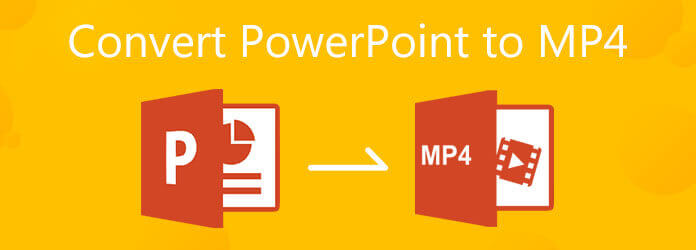
本指南將主要講述 如何將 PowerPoint 轉換為 MP4。您可以了解如何將 PPT 簡報匯出為影片。此外,我們將向您展示將 PowerPoint 變更為 MP4 影片的簡單方法,無論您使用的是 PowerPoint 2019、2016、2012、PowerPoint 2010 或 PowerPoint 2007。
要輕鬆地將 PPT 文件更改為 MP4 視頻,您可以依靠流行的 PowerPoint 到 MP4 轉換軟體, Apeaksoft PPT 到視訊轉換器。它專門設計用於將您的簡報轉換為 MP4、AVI、WMV、FLV、MOV、MPG、VOB 等格式的影片檔案。
Apeaksoft PPT 到視訊轉換器與所有PowerPoint 版本相容,包括PowerPoint 2013、2010、2007、2003、2002、2000 以及PowerPoint Viewer 2007 和2010。 此外,此PowerPoint 到MP4 轉換器支援所有PPT 檔案,如. pptx、 .pptm、.ppsx、.pps 等。您可以免費下載並按照以下步驟操作 將 PowerPoint 轉換為 MP4.
進入Apeaksoft官方網站,將滑鼠移至 產品 標籤。選擇 視訊工具 選項,然後按一下 PPT 到視訊轉換器。進入PPT轉影片轉換器頁面後,點選 免費下載 按鈕並按照說明將其免費安裝到您的電腦上。

啟動此 PowerPoint 到 MP4 轉換器,選擇 轉換成視頻 特徵。

點選 新增 PPT 文件 按鈕匯入一個或多個要轉換的 PPT 檔案。

現在您可以根據需要自訂影片設定。為您提供兩種PPT轉換模式, 自動模式 和 高級模式。在此步驟中,您也可以為轉換後的 PowerPoint 檔案選擇適當的輸出格式,例如 MP4。

完成所有這些操作後,您只需單擊 開始 按鈕開始將簡報檔案轉換為 MP4 影片。

如上所述,PowerPoint 提供了將簡報匯出為影片的預設方式。如果您使用的是 PowerPoint 2020、2019、2016 或 2013,您可以按照以下指南將 PPT 轉換為 MP4 影片。
開啟電腦上的PowerPoint軟體,然後在其中開啟要轉換的PPT檔案。
點選 文件 選單,然後選擇 出口 下拉清單中的選項。在新的 出口 窗口,單擊 出口 然後選擇左側的 創建視頻 選項。

那裡提供了兩個 PPT 到視頻轉換選項,您可以選擇 示範品質或不使用錄製的時間和旁白 根據您的需要。
點選 創建視頻 開始將此 PPT 簡報匯出為影片。輸出視訊將轉換為 MP4 預設情況下。此外,您也可以選擇將 PowerPoint 轉換為 WMV。點選 節省 按鈕來確認。
對於 PowerPoint 2010 用戶,您可以按照以下指南將 PowerPoint 儲存為 MP4。
在電腦上執行 PowerPoint 2010 並在其中開啟 PPT 檔案。點選 文件 並選擇頂部功能表列上的 儲存並發送 選項。然後選擇 創建視頻 選項。

現在您將被引導至 創建視頻 窗戶。您可以在此處自訂輸出視訊品質和大小選項。此外,您還可以相應地調整旁白和時間安排。要輸出更高解析度的視頻,您最好從前兩個選項中選擇一個。

點選 創建視頻 開始將 PowerPoint 轉換為影片。輸出的影片將自動儲存在 MP4 格式。

1. 如何使用PowerPoint截圖?
PowerPoint 設計有螢幕擷取和螢幕錄影功能。當您想要使用 PowerPoint 截取螢幕截圖時,只需按一下「插入」選項卡,然後使用「螢幕截圖」功能即可。
2. 如何錄製PowerPoint簡報?
到 擷取 PowerPoint 簡報,您可以按一下“插入”選項卡,然後選擇“螢幕錄製”選項。您可以透過點選「選擇區域」選項來自訂螢幕錄製區域。
3. PowerPoint 文件的哪些部分不會包含在轉換後的影片中?
您應該知道,PPT 到 MP4 視訊轉換後,並非所有演示資料都可以添加到輸出視訊中。巨集、先前 PowerPoint 版本中的媒體檔案、OLE/ActiveX 控制項和 QuickTime 媒體將不會包含在轉換後的影片中。
如果您使用的 PowerPoint 版本不允許您直接將 PPT 文件匯出為視頻,您可以選擇安裝其他 PowerPoint 版本,或使用推薦的 PPT 到視頻轉換器來更改您的 PowerPoint 到 MP4。有關 PPT 轉 MP4 轉換的更多問題,您可以給我們留言。
更多閱讀
修復 PowerPoint 螢幕錄製不起作用的 5 種主要方法
如何在 PowerPoint 2016 中啟用螢幕錄製?為什麼 PowerPoint 螢幕錄製顯示為灰色? PowerPoint 螢幕錄製可以持續多久?這篇文章分享了 5 個簡單的方法來幫助您解決 PowerPoint 螢幕錄製不起作用的問題。
將 MP4 轉換為 GIF 的最佳方法是什麼?您可以了解有關 5 個 MP4 到 GIF 轉換器應用程式和 10 個線上程式的更多詳細資訊。
有沒有辦法將 DVD 翻錄或轉換為 MP4?本文將為您提供 14 種從 DVD 中提取 MP4 的免費方法以及最佳方法。
您是否想免費將 MKV 影片轉換為 MP4 格式?本教學將向您介紹十大免費 MKV 到 MP4 轉換器。